23° bietet Dir die Möglichkeit, eine eigene Ordnerstruktur für Deine Datensätze und Visualisierungen anzulegen.
In diesem Tutorial erzählen wir Dir Alles, was Du darüber wissen musst.
Ordner-Ansicht
Um Deine Ordner anzuzeigen, klicke auf Dein Profilbild rechts oben und im geöffneten Popup-Fenster auf „Ordner“. Nun wird die Ordner-Ansicht geöffnet.

Hier gibt es folgende Optionen:
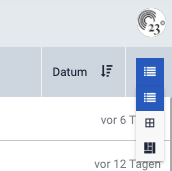
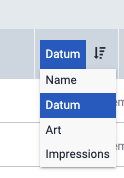
Darüber hinaus gibt es in dieser Ansicht die Möglichkeiten, Ordner zu suchen sowie zu erstellen (siehe unten).
Durch Doppelklick auf den Ordnernamen gelangst Du zur Ansicht der darin enthaltenen Unterordner, Visualisierungen und Datensätze.
Ein einfacher Klick auf den Ordnernamen öffnet in der oberen Leiste die Übersicht über die folgenden Funktionen, die Du auf den Ordner anwenden kannst:

Der Papierflieger gibt Dir die Möglichkeit, den Ordner mit anderen Usern zu teilen.
Durch Klick auf das Herz wird der Ordner zu Deinen Favoriten hinzugefügt. Diese kannst Du schnell und einfach über die Seitenleiste im Menü erreichen.
Die Diskette gibt Dir die Möglichkeit, eine Kopie des Ordners abzuspeichern.
Nach Klick auf den Pfeil kannst Du den Ordner an eine andere Stelle in Deiner Ordnerstruktur verschieben.
Hinter dem Verknüpfungs-Symbol daneben verbirgt sich die Möglichkeit, einen Shortcut innerhalb eines anderen Ordners zu diesem Order zu erstellen.
Durch Klick auf den Mülleimer kannst Du den Ordner löschen.
Einige dieser Funktionen lassen sich im Übrigen auch gleichzeitig auf mehrere Ordner anwenden. Wähle dafür durch einfaches Klicken auf den Ordnernamen die gewünschten Ordner an. Dass ein Ordner angewählt ist, siehst Du am grünen Haken neben dem Ordnernamen.
Erstellen von Ordnern
Es gibt zwei Wege, um einen Ordner anzulegen:
1. Nach Klick auf Dein Profilbild oben rechts öffnet sich ein Popup-Fenster. Klicke hier auf „+ Erstellen„. Daraufhin öffnet sich das folgende Fenster:
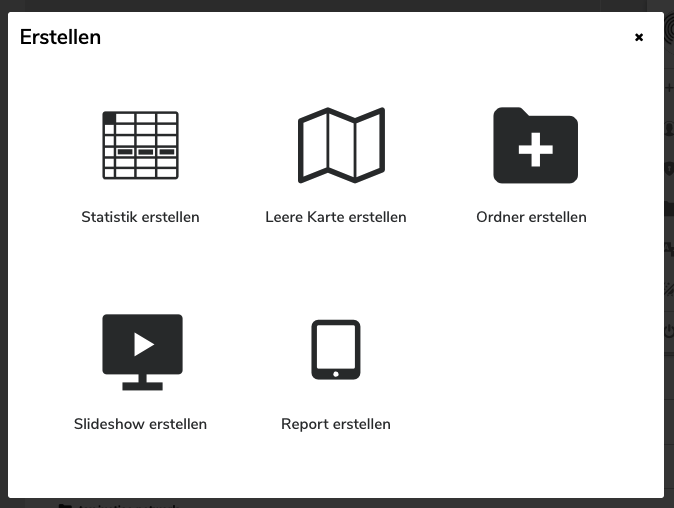
Klicke hier auf „Ordner erstellen“ und es öffnet sich ein passendes Popup-Fenster. Im Bereich „Ordner auswählen“ bestimmst Du, welcher Ordner dem neu erstellten übergeordnet ist, also, an welcher Stelle in Deiner Ordnerstruktur sich der neue Ordner befinden soll. Außerdem gibst Du hier den Namen des neuen Ordners ein. Nach Klick auf „Erstellen“ ist Dein Ordner bereit.
2. Auch in der Ordner-Ansicht ist es möglich, einen neuen Ordner anzulegen. In der oberen Leiste befindet sich ein Plus-Symbol, nach Klick darauf öffnet sich das gleiche Popup-Fenster wie oben beschrieben.
Geteilte Ordner
Die Ordner, die mit Dir geteilt sind, findest Du in der Ordner-Ansicht in der Seitenleiste unter dem Punkt „Mit mir geteilt„.
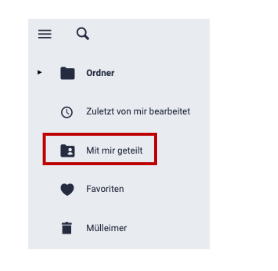
Wenn Du einen Ordner mit einem anderen User teilen möchtest, so klicke den Ordnernamen an und anschließend auf den Papierflieger. Es öffnet sich daraufhin folgendes Fenster:
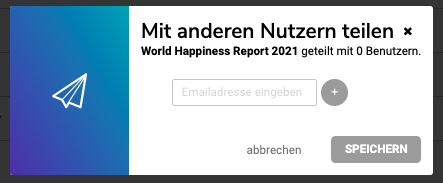
Im nächsten Schritt kannst Du bestimmen, welche Rechte dieser User bekommen soll. Du kannst zwischen den Optionen „Read„, „Write“ und „Admin“ wählen. Darüber hinaus gibt es auch die Möglichkeit, den User wieder zu löschen, so dass der Ordner nicht mehr mit ihm geteilt wird.
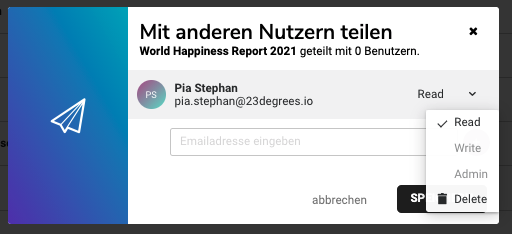
Zum Schluss bitte noch auf „Speichern“ klicken!
Dass ein Ordner mit einem oder mehreren Usern geteilt ist, erkennst Du daran, dass das entsprechende Ordnersymbol eine Person enthält. Möchtest Du Änderungen an den Rechten oder Usern an sich vornehmen, so wähle den entsprechenden Ordner an, klicke auf den Papierflieger und nimm‘ die gewünschten Änderungen im oben gezeigten Popup-Fenster vor.